реклама
 Надграждането до нова операционна система идва с много предимства. Нов лъскав графичен интерфейс, повече функции и ако е дошъл с нов компютър, ще се радвате и на подобрена производителност. За съжаление, проблемите започват, когато се опитате да свържете периферни устройства.
Надграждането до нова операционна система идва с много предимства. Нов лъскав графичен интерфейс, повече функции и ако е дошъл с нов компютър, ще се радвате и на подобрена производителност. За съжаление, проблемите започват, когато се опитате да свържете периферни устройства.
Назад, когато купихте този принтер, Windows Vista вероятно все още се нарича Longhorn и никой не очакваше Windows 7 да следва толкова бързо. Съвсем очаквано производителят не е доставил драйвер, съвместим с новия флот на Windows. Влошава се, когато Windows не разпознае вашето устройство, защото съответният драйвер не е включен. Това ли е краят?
Определено не. Има няколко източника, към които да се обърнете към драйверите за принтери за Windows Vista и Windows 7. Съответният производител на хардуер трябва да бъде номер едно в списъка ви, следван от сайтовете, които представям по-долу. Само ако разширеното онлайн търсене на съвместим драйвер не дава резултат, трябва да обмислите да се откажете от преждевременно стария си принтер и да инвестирате в нов.
Ако все още не сте обновили Windows 7, посетете Центъра за съвместимост, за да видите дали принтерът ви е съвместим с Windows 7. Превключете към> железария раздела, преминаване с мишка> Принтери и скенерии започнете да кликнете върху правилната категория. Ще намерите списък на съвместими принтери, сортирани по производители.
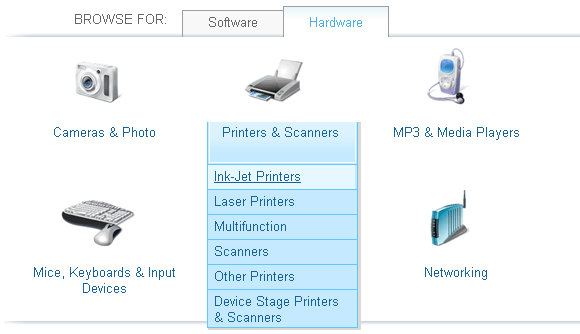
USB принтери
Опитвате ли се да инсталирате USB принтер на Windows 7? Винаги се опитвайте да свържете принтера към компютъра, независимо от това какво казват инструкциите на производителя. След като устройството е свързано чрез USB, Windows 7 ще открие хардуера и ще се опита да го инсталира. Тогава ще видите дали Windows може да намери драйвера самостоятелно или не.
Обърнете внимание, че често можете да използвате драйвери за Windows Vista в Windows 7, тъй като двете операционни системи са базирани на една и съща „архитектура“.
Уебсайтове на производители
Ако принтерът ви не е посочен като съвместим с Windows 7 и ако инсталацията за добавяне и възпроизвеждане не работи, трябва да се обърнете към производителя. Ето списък на най-популярните производители на принтери с връзка към страницата за изтегляне на драйвери, където е възможно:
- Hewlett Packard - Въведете име / номер на продукта. Не забравяйте да проверите допълнителната информация, като например как да инсталирате драйвера или ръководствата за отстраняване на неизправности.
- канон - Изберете географското си местоположение от картата, след което щракнете върху> Поддръжка и драйвери свържете в горния десен ъгъл и щракнете върху своя собствен път към продукта. След като сте там, можете да изберете операционната си система от падащо меню.
- Epson - Изберете местоположението си от картата, намерете> Драйвери и поддръжка връзка в горното меню, въведете името на продукта в> Търсач на продукти поле или визуално разглеждайте по категория и устройство.
- Lexmark - Кликнете върху> Изберете вашия продукт и визуално превъртете през категорията и устройствата или директно въведете името на продукта.
- Брат – > Изберете Група продукти след това> Изберете Модел и щракнете върху> изглед за да видите наличните драйвери и информация.
- долчинка - Изберете местоположението си от горното ляво падащо меню. След това разделете категорията си за поддръжка и се ориентирайте към вашия продукт. Забележете> Драйвери и изтегляния категория в менюто отляво. Кликнете върху> Начало на шофьорите и> Изберете Модел за да преминете към категорията на принтера и списък с устройства.
Намирането на водач не е ракетна наука. Windows обаче не е Linux, така че ако уебсайтът на производителя не предоставя съвместим драйвер, шансовете са ниски, че ще намерите драйвера на друго място. Все пак си струва да погледнете. Последното средство за намиране на съвместим драйвер са следните два сайта и обикновено старо търсене в Google.
На този уебсайт можете да търсите името и номера на модела на устройството, за да намерите наличните драйвери. Можете също да разглеждате от производител или приспособление бързо да стигнем до източника. Той е чудесен инструмент не само за намиране на драйвери на принтера, но и за актуализиране на всички хардуерни драйвери на вашата система.
А основен недостатък е, че много водачи не са безплатни. Обаче поне ще знаете, че там е шофьор. И ако съществува валиден драйвер, има голяма вероятност някъде да го получите безплатно.
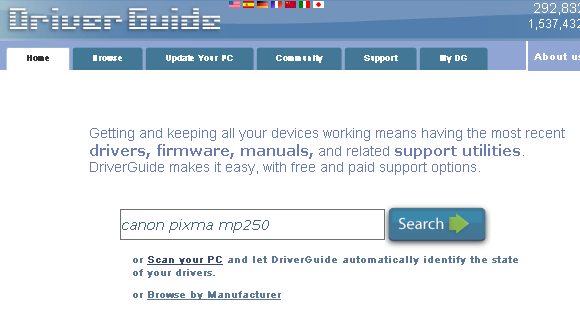
Подобно на предишния ресурс, и този сайт ще намери вашите драйвери за всякакъв вид хардуер. Можете да разгледате техния индекс по категория или компания. По-долу е даден пример за резултат от търсенето на драйвери след преминаване на теста CAPTCHA. Изтеглянията от този сайт като цяло са безплатни.
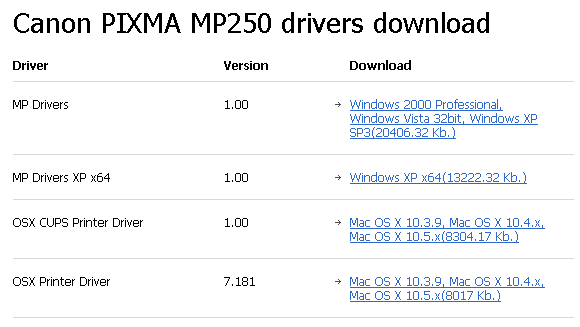
И накрая, ако никой от горните ресурси не знае за драйвер на Windows 7 за вашия принтер, все още можете да търсите в Google и да се надявате на малко чудо. Надявам се обаче, че сте намерили драйвера, който търсите, и сега се чудите как да го инсталирате. В случай, че сте заседнали, това Ресурс на драйвери за принтер за Windows 7 от iYogi трябва да помогнат.
Нов ли сте в Windows 7? Искате ли да знаете повече? Разгледайте следните свързани ресурси:
- Най-често срещаните проблеми със съвместимостта на Windows 7 Най-често срещаните проблеми със съвместимостта на Windows 7 Прочетете още от Мат
- Как лесно да премахнете старите драйвери от Windows Как лесно да премахнете старите драйвери от WindowsWindows не само запазва предишните версии на драйвери за текущите устройства, но и съхранява драйвери за устройства, които сте спрели да използвате отдавна. Ще ви покажем как да почистите стари драйвери от вашата система. Прочетете още от Мат
- 4 Общи проблеми и поправки на Windows 7 4 Общи проблеми и поправки на Windows 7 Прочетете още от Карл
Беше ли полезен някой от горните ресурси? Как решихте дилемата на драйвера на вашия принтер за Windows 7? Къде намерихте своя шофьор?
Тина пише за потребителските технологии повече от десетилетие. Има докторска степен по природни науки, диплома от Германия и магистърска степен от Швеция. Аналитичният й опит е помогнал на нейния успех като технологичен журналист в MakeUseOf, където сега ръководи изследванията и операциите с ключови думи.


